
OMRON connect のアカウントを削除したかった
アプリが使いづらかったのでオムロンの体組成計(体重計)から、Withings Body+に乗り換えた話を以前書いた。
shnsprk.com
Withingsの体組成計を購入したので、オムロンの体組成計は使うことがなくなったので手放し、アプリも削除していた。
ところがOMRON connectのアカウントに紐付いたメールアドレス宛にメールが届き続けていたので、アカウントを削除しようと思ったのだけれども...
OMRON connect のアカウントが削除できない!
どうやらOMRON connectのアカウントを削除するには、アプリ上でアカウント削除をする必要があるとのことだった。
再度アプリをインストールしなおして、アカウント設定からアカウント削除を選ぼうとしたのだが...
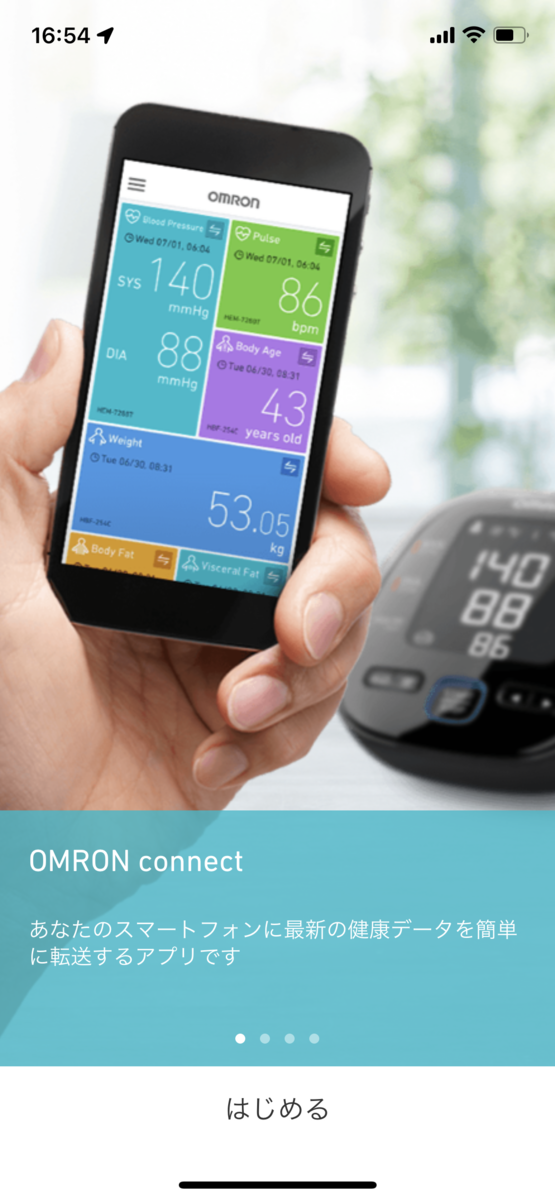

初期設定を完了させないとログイン画面までたどり着けない!

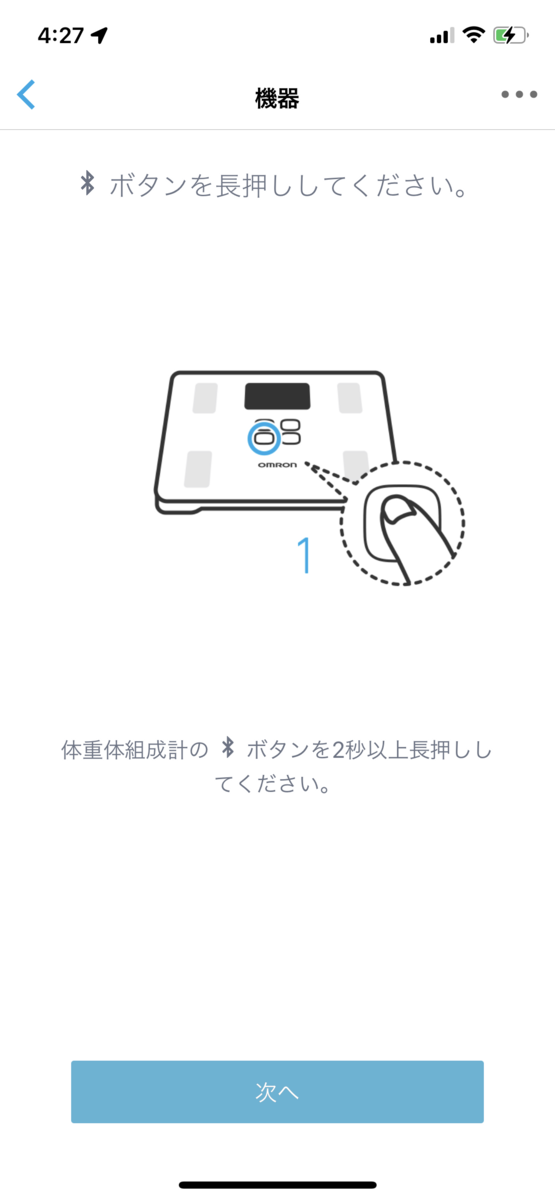
体組成計を選んで初期設定を完了させようと試みるも、Bluetoothペアリングのところまでしか進められず止まってしまう...。
まぁそういうアプリもあるよね...ということで、Webからのログイン方法や他のアカウント削除方法も見当たらなかったのでお問い合わせフォームからアカウント削除について問い合わせてみることにした。
問い合わせてみた その1 - 個人情報保護のために削除はしない
あいにくOMRON connectクラウドアカウントは、
個人情報保護の観点から、弊社で削除を行っておりません。
恐れ入りますが、クラウドにサインインされた端末から
お客様ご自身でアカウント削除を行っていただく必要がございます。
【アカウントの削除方法について】
アプリホーム画面左上のメニュー(三本線)>ユーザー情報>
「アカウント削除」から操作をお願いいたします。
しかしながら、現在OMRON connect対応機器がなく、
クラウドにサインインができない場合、
大変恐縮ではございますが、クラウド情報の削除は行えません。
お力になれず、誠に心苦しい限りではございますが、
何とぞ、ご容赦くださいますようお願い申し上げます。
アカウント削除の方法はないし、個人情報保護の観点からアカウント削除も承ってないよとの回答。
カスタマーサポートを外注してるにしても、この理由を建前に削除しないっておかしいでしょ...てのと、この問い合わせ窓口以外にアカウント削除方法を確認する手段がないので少しだけ食い下がってみた。
ご回答ありがとうございます。
あいにくOMRON connectクラウドアカウントは、
個人情報保護の観点から、弊社で削除を行っておりません。
大変恐縮なのですが、上記部分の理解がよくできませんでした。
貴社で管理されている私の個人情報の削除を行っていただけないことが、どうして個人情報保護なのか教えていただけますでしょうか?
よろしくお願い致します。
マニュアル対応してるだけだったら対応窓口の人に申し訳ないなと思いながらも、ちょっと納得できなかったので上記で返信。
問い合わせてみた その2 - 謎の本人確認
オムロンお客様サービスセンターです。
このたびは、OMRON connect(オムロンコネクト)アプリについて、
ご不便をおかけしており、大変申し訳ございません。
OMRON connectクラウドアカウントがお客様の情報と断定できない状況から
削除操作は、アプリからお客様ご自身で行っていただくようお願いしております。
お申し出の内容より、ご登録情報を確認させていただき、
あらためてご案内差し上げたく存じます。
お手数をおかけいたしますが、
以下の内容をご返信くださいますようお願い申し上げます。
【ご連絡いただきたい内容】
●お問い合わせ番号:
●OMRON connectクラウドでご利用の以下情報をご明記ください。
・ユーザー名:
・メールアドレス:
お手数ではございますが、何とぞよろしくお願い申し上げます。
あれ、削除はできないって言ってたのに、何だか対応してくれそうな雰囲気が出てきて不思議に思いつつ、問い合わせに利用しているものと同一のアドレスとユーザー名を回答する。
今回いただいた情報より、OMRON connectクラウドの
ご登録がございました。
現在、OMRON connect対応機器をお持ちでない場合でも
音波通信体温計 MC-6800Bは機器登録いただけます。
恐れ入りますが、OMRON connectアプリをインストール後、
初期設定時の機器登録で「体温計>MC-6800B」を選択して、
機器登録を行ってください。
その後、削除したいクラウドアカウントでサインインいただき、
アプリホーム画面左上のメニュー(三本線)>ユーザー情報>
「アカウント削除」から削除操作をお願いいたします。
ご案内は以上でございます。
お手数ではございますが、何とぞよろしくお願い申し上げます。
なるほど...
アカウント削除方法
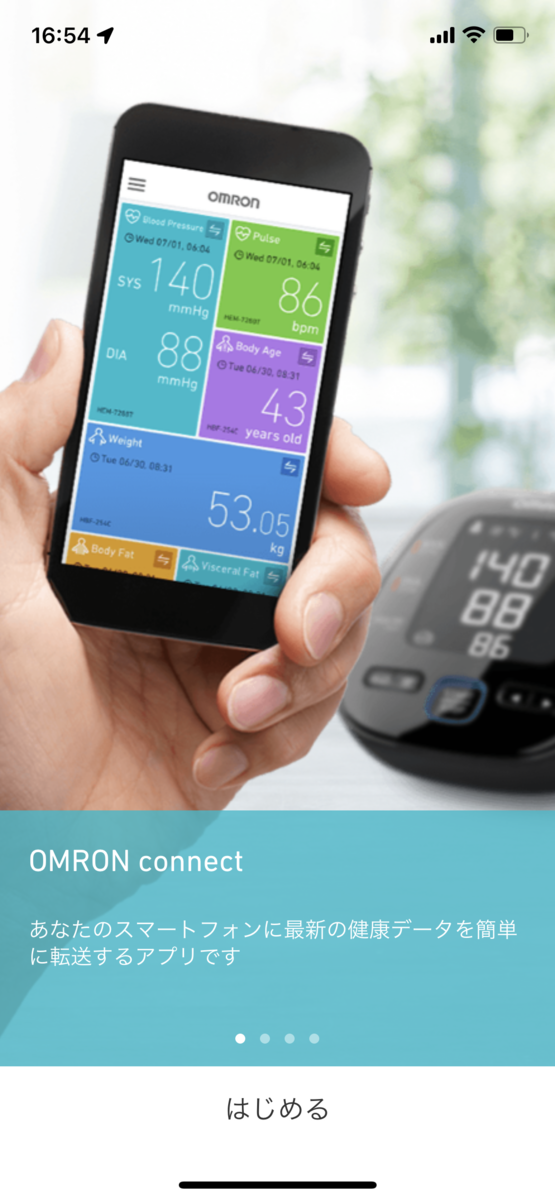
アプリ上で、初期設定をはじめる

端末をもっているをタップし、
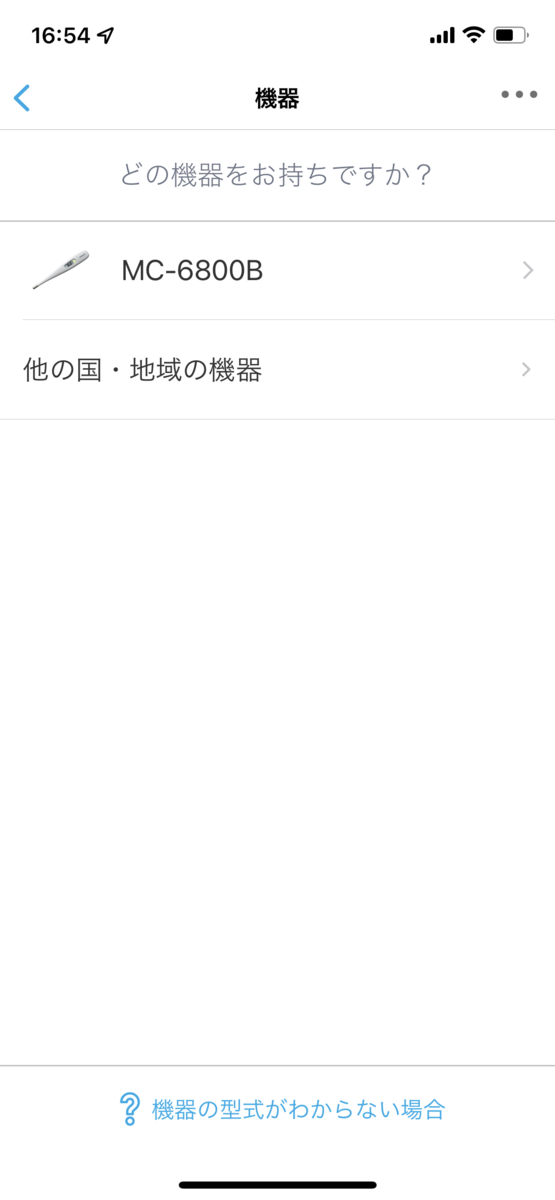
MC-6800B をタップする。
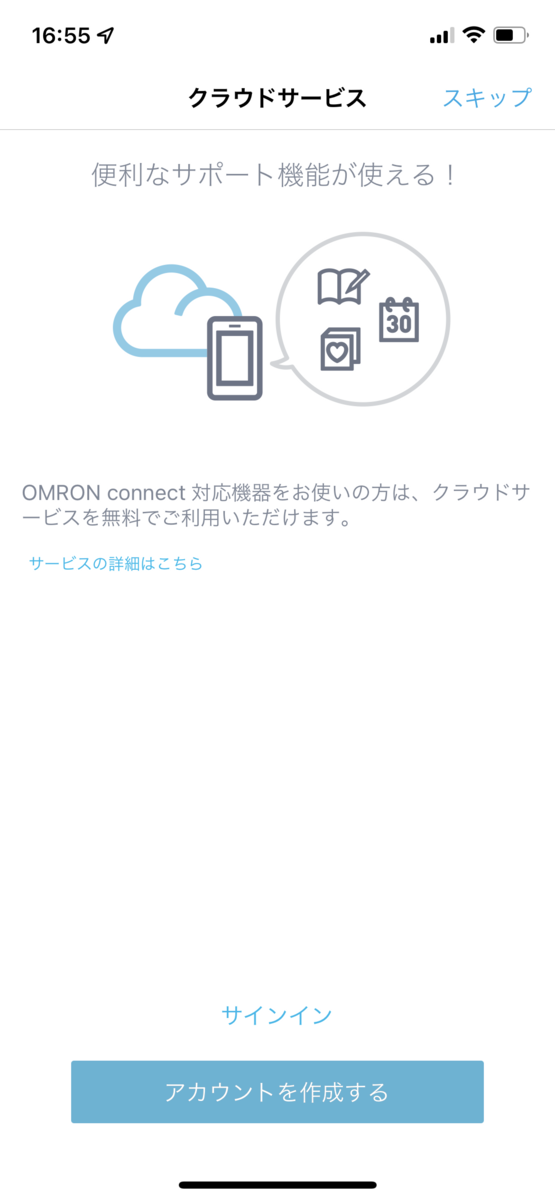
お、
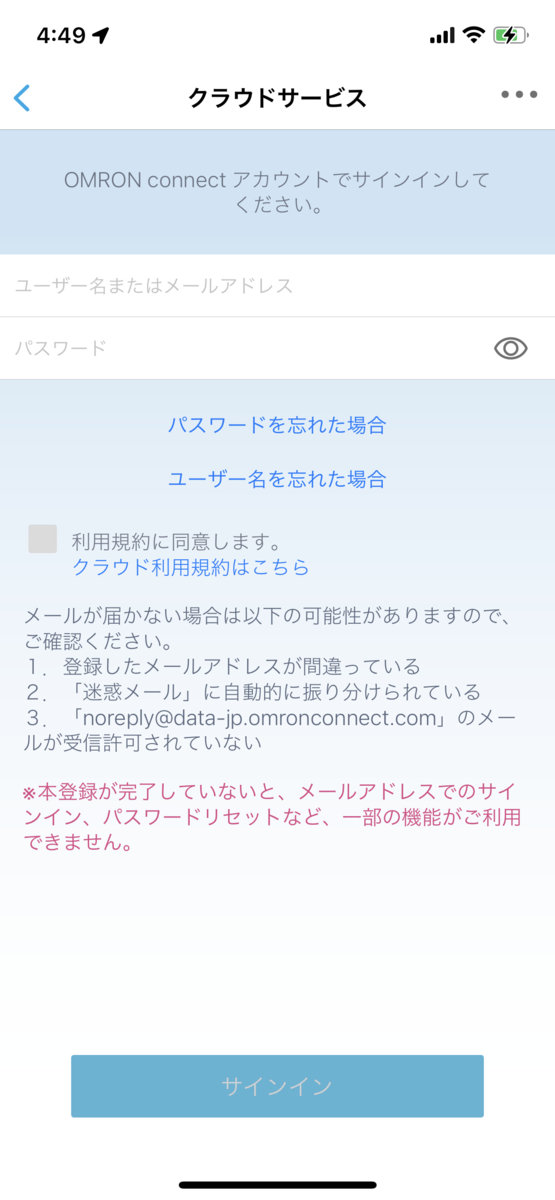
サインイン画面にたどり着けた!
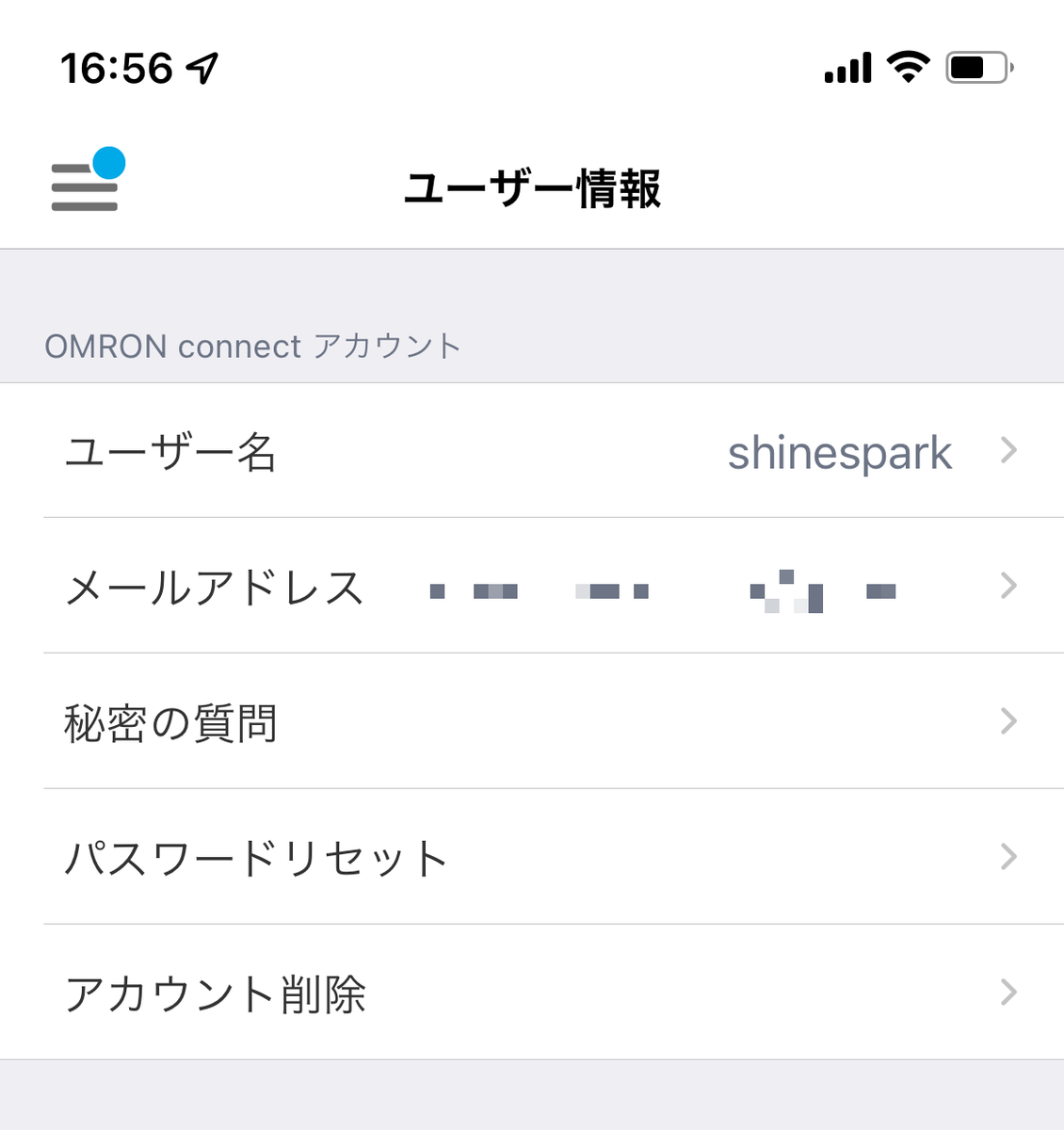
ログインして、アカウント削除をタップ
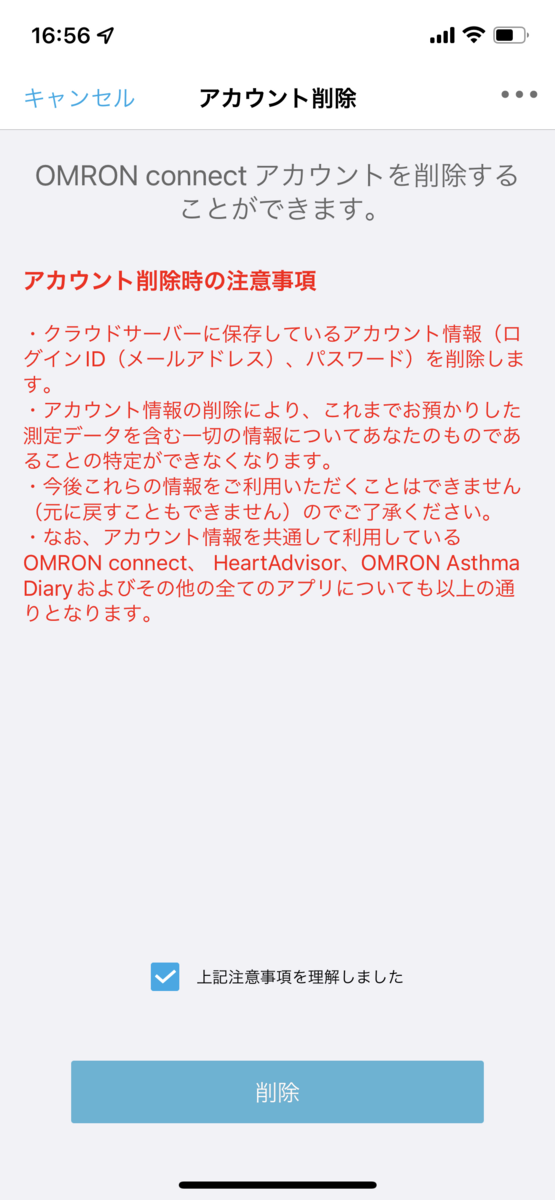
メールアドレスは削除するけれども、測定データは削除しません。測定データはそのまま好きに使うけどいいよね?という確認に同意をしてアカウント削除。
なんて個人情報保護の観点が行き届いたサービスなんだ...。
まとめ
- 端末が手元にないとアカウント削除できないのが 🙅♂️
- Webでログインできればそもそもこんなに苦労しない
- 初回の問い合わせで解決方法を案内してくれないのが🙅♂️
- 食い下がったら解決方法を案内してくれるのが 🙅♂️
- 解決方法の案内のために、ユーザー名 + メールアドレスの確認があるのが🙅♂️
- サインインには上記に加えてパスワードが必要なので、問い合わせ中に本人確認をする必要がない
- 個人情報保護といいながら、ここで無用に個人情報を収集するのか...
オムロン製品を買うのは辞めようと思いました。
Withings はアプリも使いやすいし、iOSのヘルスケアアプリとの連動も良くて使い始めて8年位だけれどもまだまだ使う所存です。








![ニッコー(NIKKO) 自転車 リング錠 [NC172] リングロック V/キャリパーブレーキ対応 ブラック 0680013 ニッコー(NIKKO) 自転車 リング錠 [NC172] リングロック V/キャリパーブレーキ対応 ブラック 0680013](https://m.media-amazon.com/images/I/41eAYwVGKdL._SL500_.jpg)






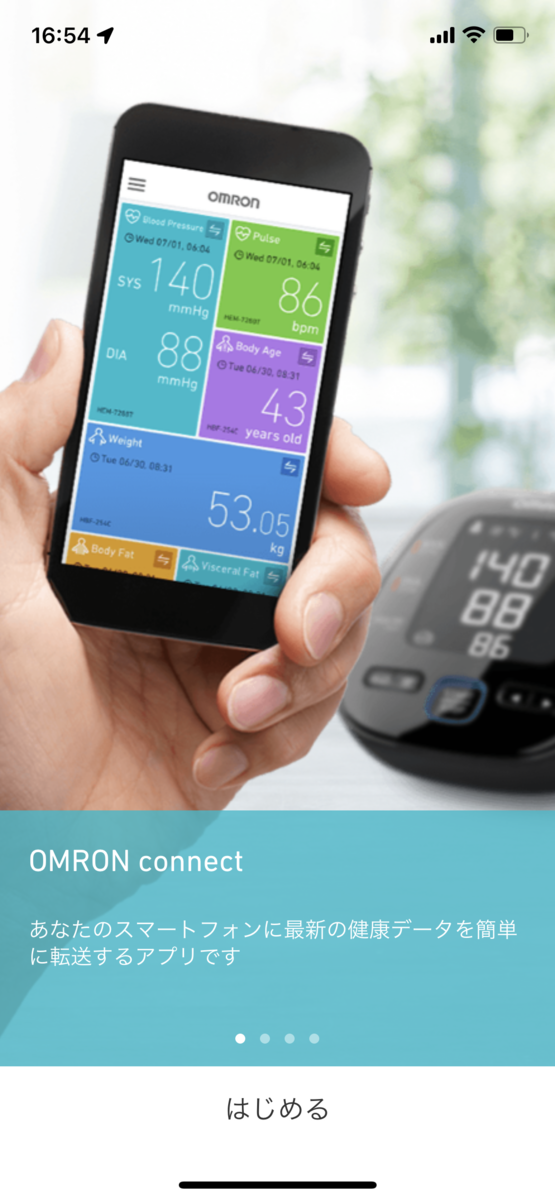


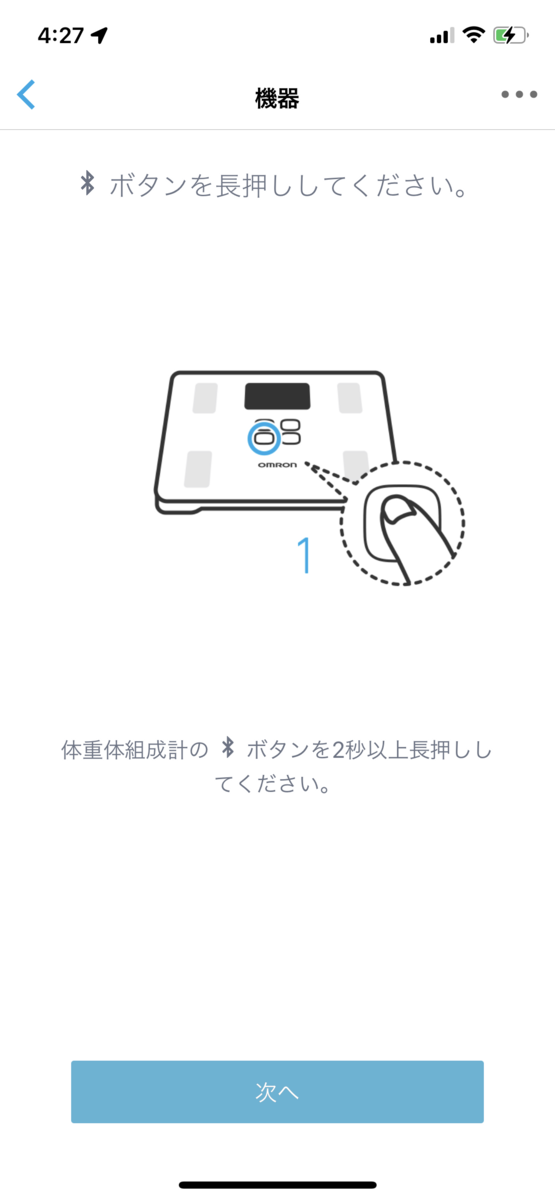
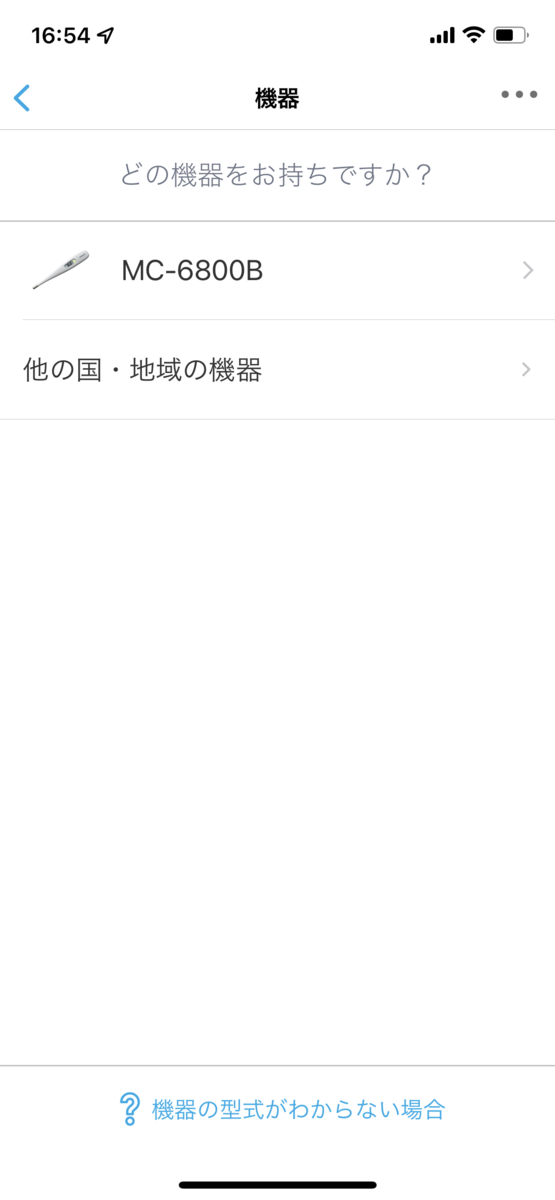
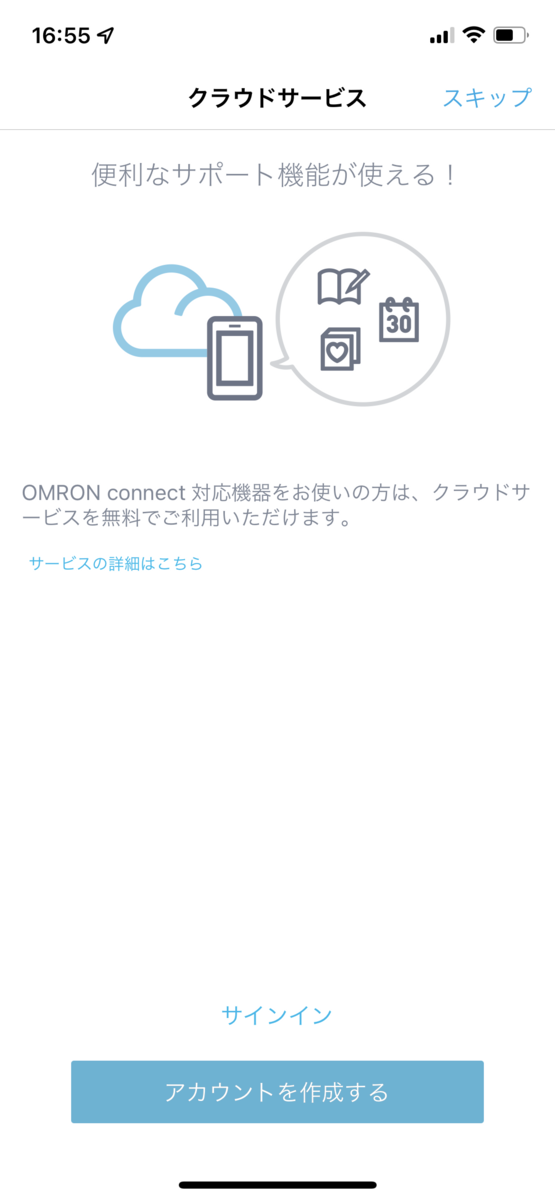
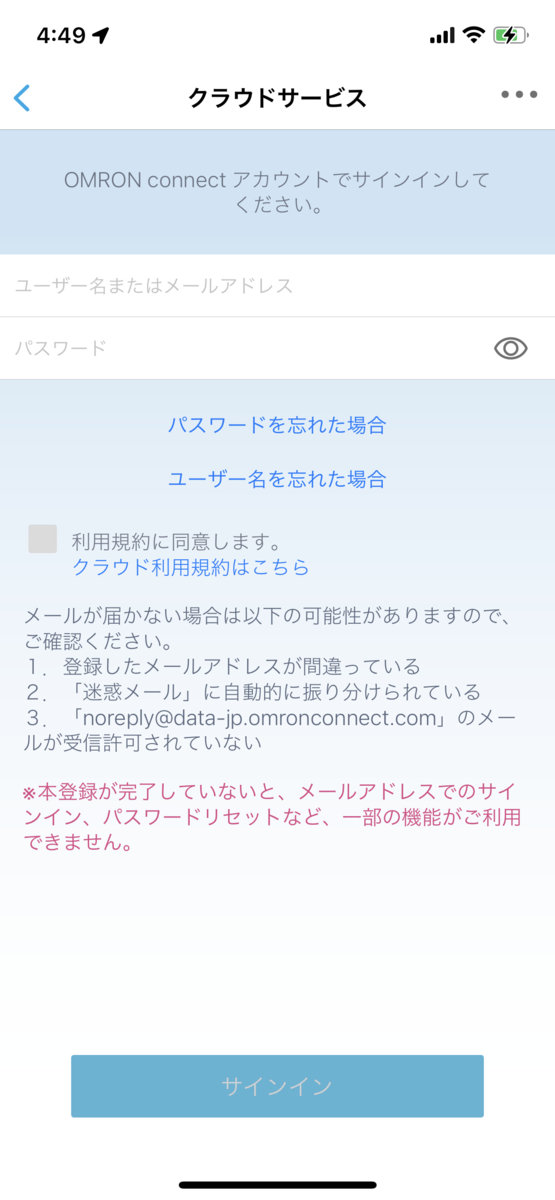
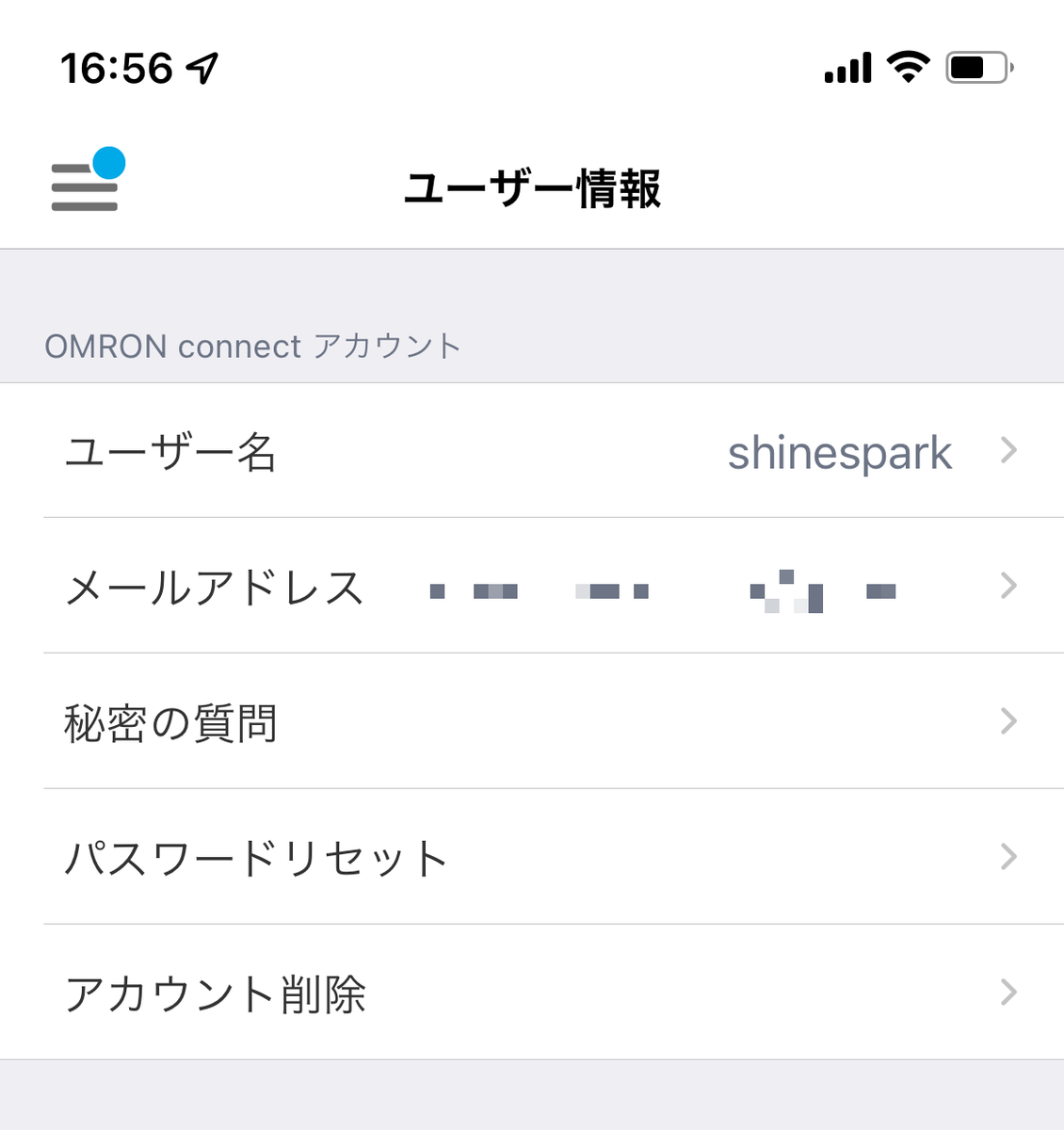
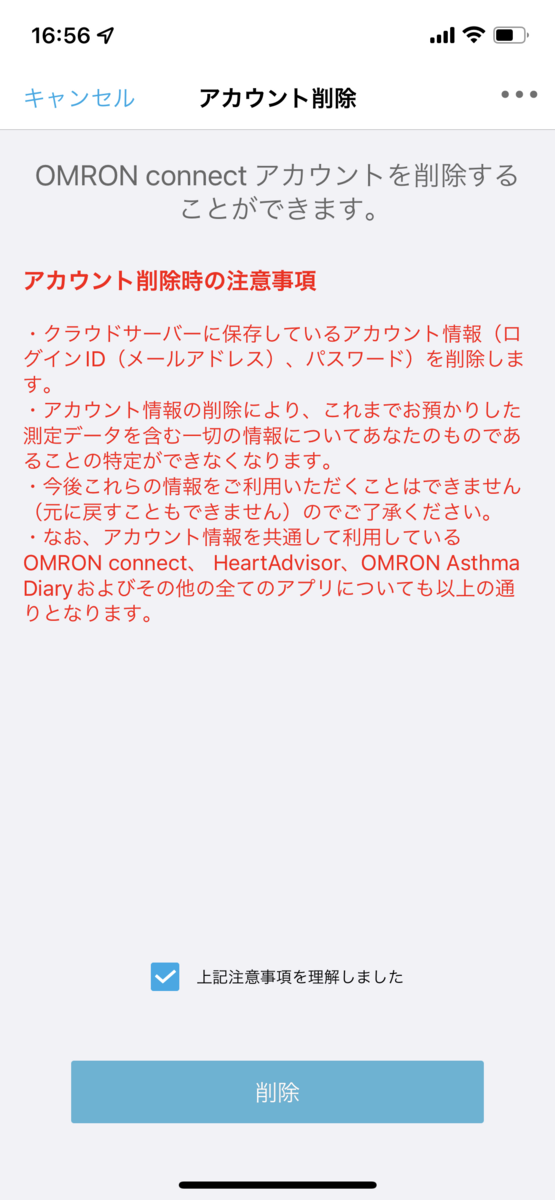










![[deuter] レース X 12 D3207118-7000 ブラック [deuter] レース X 12 D3207118-7000 ブラック](https://m.media-amazon.com/images/I/41EFiTT+Q8L._SL500_.jpg)
![[deuter] トランスアルパイン 24 D3205020-7000 ブラック [deuter] トランスアルパイン 24 D3205020-7000 ブラック](https://m.media-amazon.com/images/I/51ad-o5RWuL._SL500_.jpg)









